腾讯文档表格调整大小的方法
时间:2023-03-15 08:59:16作者:极光下载站人气:2028
腾讯文档是很多小伙伴都在使用的一款文档编辑软件,在腾讯文档中,我们不仅可以线上新建各类文档,还可以将文档分享给好友,实现多人实时在线编辑,极大的提高工作效率。在使用腾讯文档的过程中,当我们在编辑表格文档时,有的小伙伴不知道该怎么快速的调整表格的大小,其实很简单,我们可以通过更改表格的行高和列宽来放大或缩小表格,调整行高和列宽我们直接在选中行或列之后右键单击就能在菜单列表中看到“设置行高”、“设置列宽”选项了。有的小伙伴可能不清楚具体的操作方法,接下来小编就来和大家分享一下腾讯文档表格调整大小的方法。
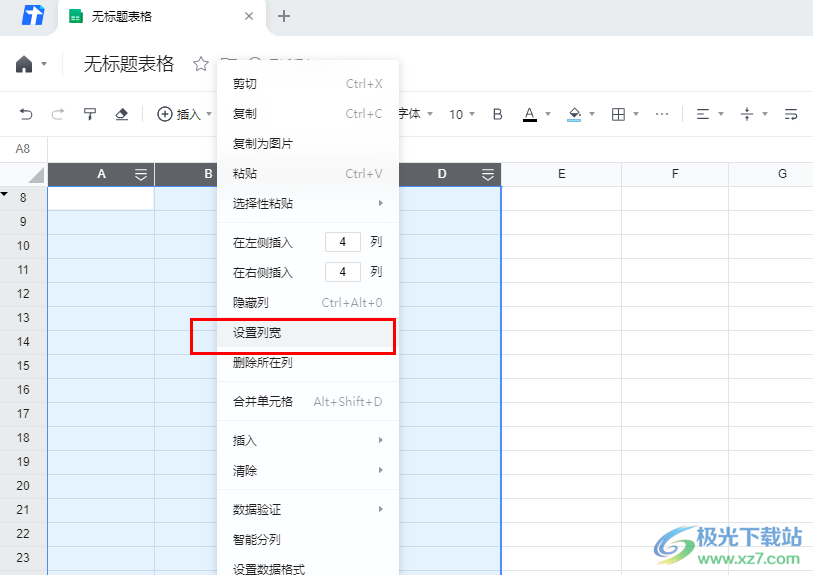
方法步骤
方法一
1、第一步,我们先在电脑中打开腾讯文档,然后在腾讯文档中打开或是新建一个表格文档
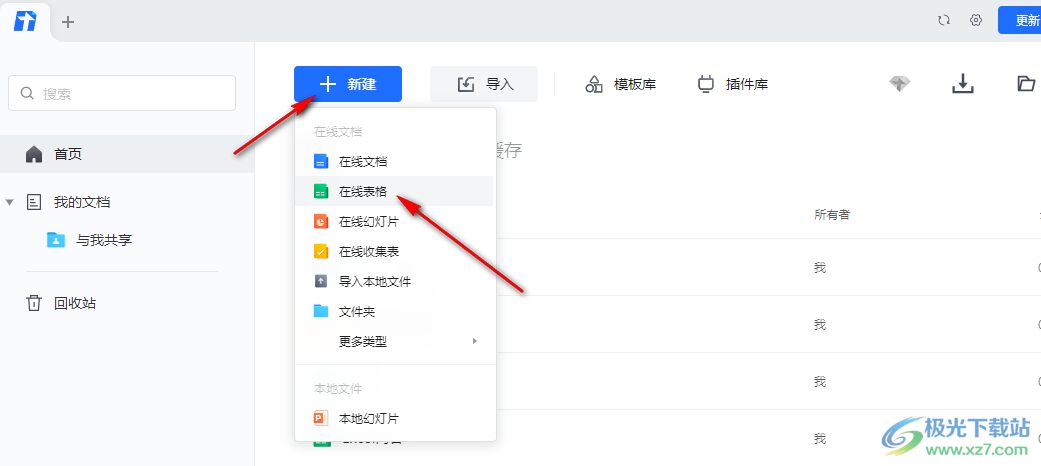
2、第二步,进入表格文档页面之后,我们在该页面中选中一列或多列,然后右键单击该列并选择“列宽”选项
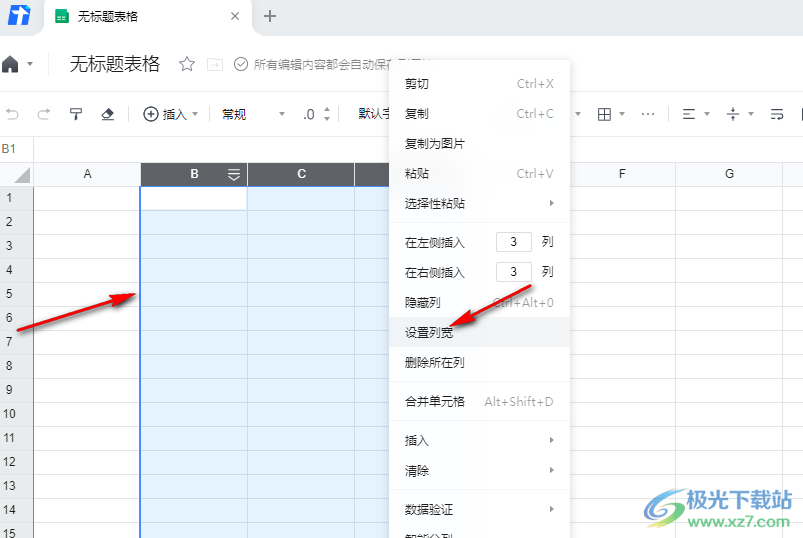
3、第三步,点击打开“列宽”之后,我们在弹框中输入自己想要的列宽大小,最后点击“确定”
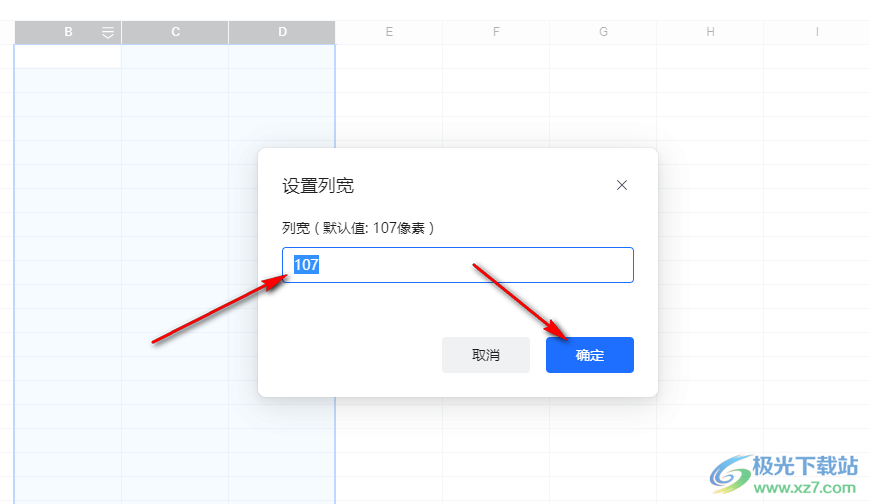
4、第四步,接着我们从左侧选择自己需要设置行高的行数,然后右键单击选择“行高”选项
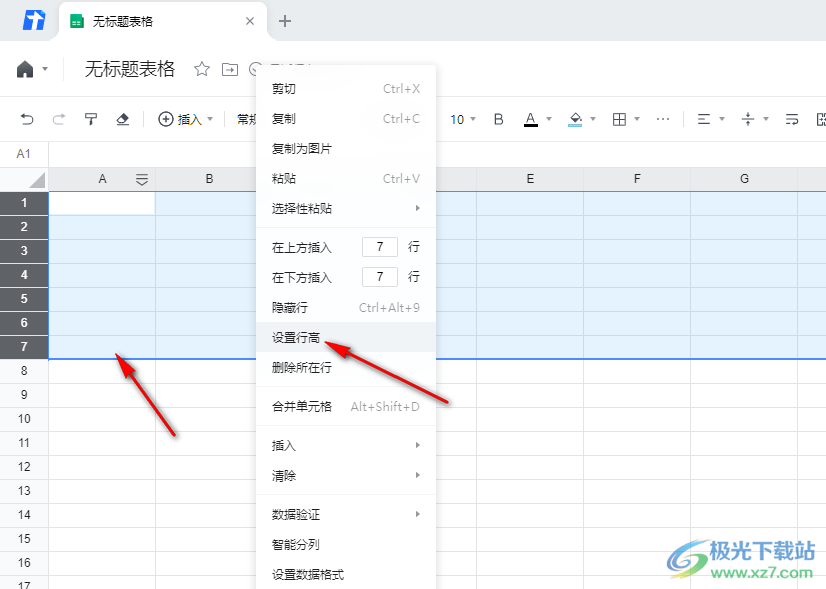
5、第五步,进入行高设置页面之后我们一样在框内输入行高的大小,最后点击确定即可
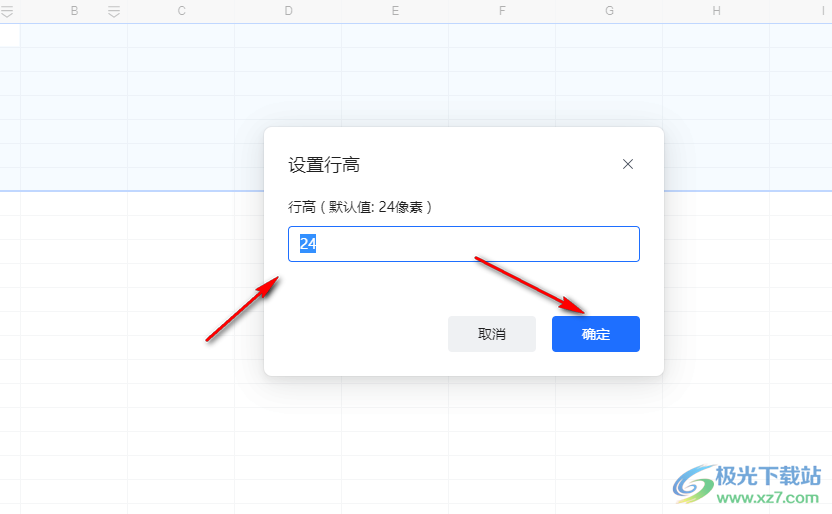
方法二
1、第一步,我们将鼠标放在行号的上下边处,然等光标变为上下箭头时,我们上下拖动鼠标就能调整每行的高度了
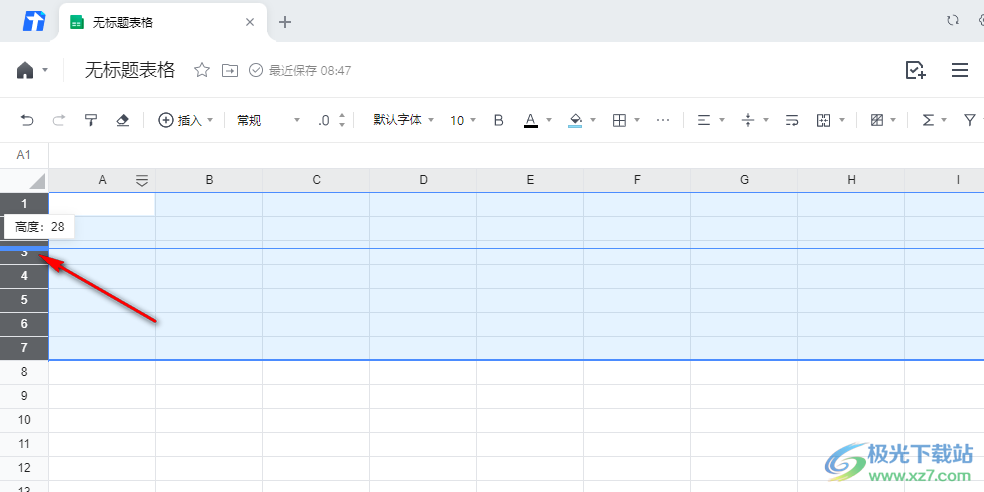
2、第二步,想要调整列宽时我们就将鼠标放在列的左右线条上,等光标变为左右的的箭头时,我们左右拖动也能调整列宽
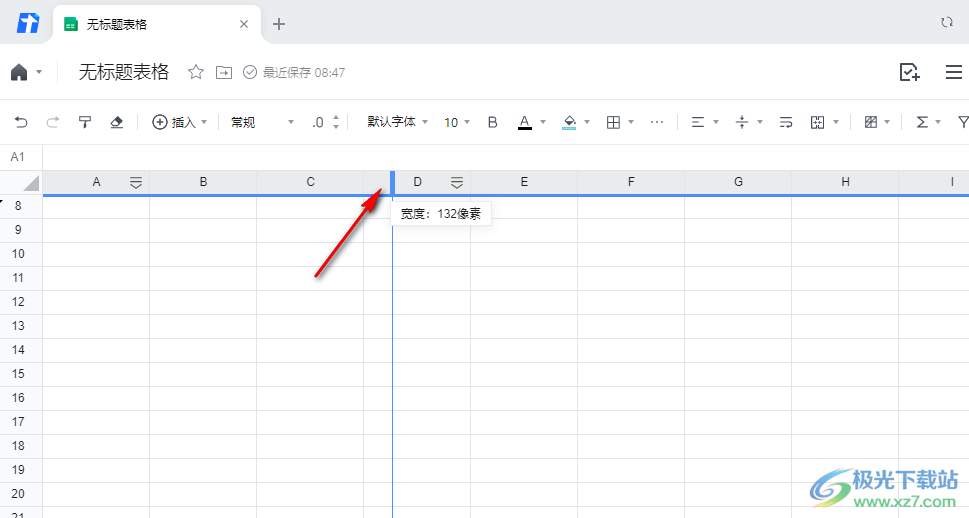
3、第三步,想要一次性调整多行或多列的大小时,我们选中这些行或列,然后使用上述的方法拖动其中一行或一列进行调整即可
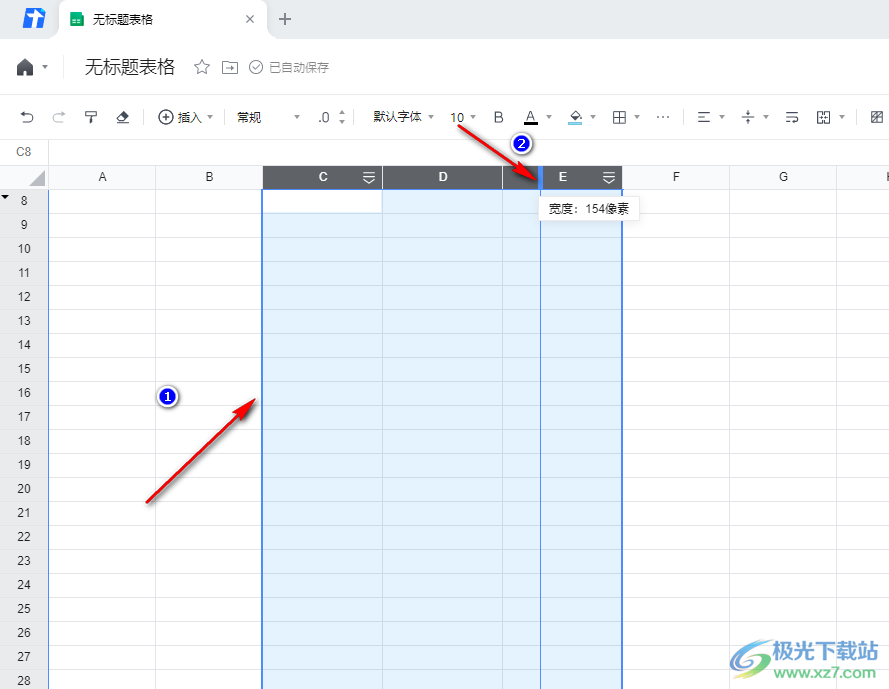
以上就是小编整理总结出的关于腾讯文档表格调整大小的方法,我们打开腾讯文档,然后在腾讯文档的表格页面中选择上述任意一种方法都可以调整表格的大小,感兴趣的小伙伴快去试试吧。
相关推荐
相关下载
热门阅览
- 1百度网盘分享密码暴力破解方法,怎么破解百度网盘加密链接
- 2keyshot6破解安装步骤-keyshot6破解安装教程
- 3apktool手机版使用教程-apktool使用方法
- 4mac版steam怎么设置中文 steam mac版设置中文教程
- 5抖音推荐怎么设置页面?抖音推荐界面重新设置教程
- 6电脑怎么开启VT 如何开启VT的详细教程!
- 7掌上英雄联盟怎么注销账号?掌上英雄联盟怎么退出登录
- 8rar文件怎么打开?如何打开rar格式文件
- 9掌上wegame怎么查别人战绩?掌上wegame怎么看别人英雄联盟战绩
- 10qq邮箱格式怎么写?qq邮箱格式是什么样的以及注册英文邮箱的方法
- 11怎么安装会声会影x7?会声会影x7安装教程
- 12Word文档中轻松实现两行对齐?word文档两行文字怎么对齐?

网友评论